MillenVPN iOS 앱에서 VPN 연결이 제대로 작동하지 않을 때 이 방법을 시도해 보세요.
"이 변경 사항을 적용하려면 대시보드에서 VPN을 연결 해제해야 합니다"라는 오류가 표시되는 경우, 여기를 확인하세요.
서버가 표시되지 않거나 "작업을 올바르게 완료할 수 없습니다: \"Could not retrieve the access token. 이 문제가 발생하면 고객지원팀에 문의해 주세요." 등의 오류가 발생하면 여기를 참고하세요. '와 같은 오류가 표시되는 경우, 여기를 확인하시기 바랍니다.
대처법/iOS 버전
VPN의 명칭은 이용 상황에 따라 달라질 수 있습니다.
최신 버전 앱 설치
MillenVPN을 한 번 제거한 후, 최신 버전의 MillenVPN을 다운로드하여 다시 VPN 연결을 시도해 보세요.
이미 최신 버전의 앱을 설치한 경우, 앱 재설치를 통해 다시 설치하시기 바랍니다.
최신 iOS 앱 설치는 여기를 클릭하세요.
②재로그인
MillenVPN 앱의 '설정'에서 로그아웃 버튼을 누른 후 다시 로그인해 주세요.
앱에 로그인 후 바로 조작하지 마시고 5초 정도 기다려 주시기 바랍니다.
③ 서버 정보 업데이트
MillenVPN 앱의 '설정'에서 '서버 정보 업데이트'를 누르고 연결을 시도해 보세요.
VPN 프로토콜 변경
- '설정'을 누릅니다.
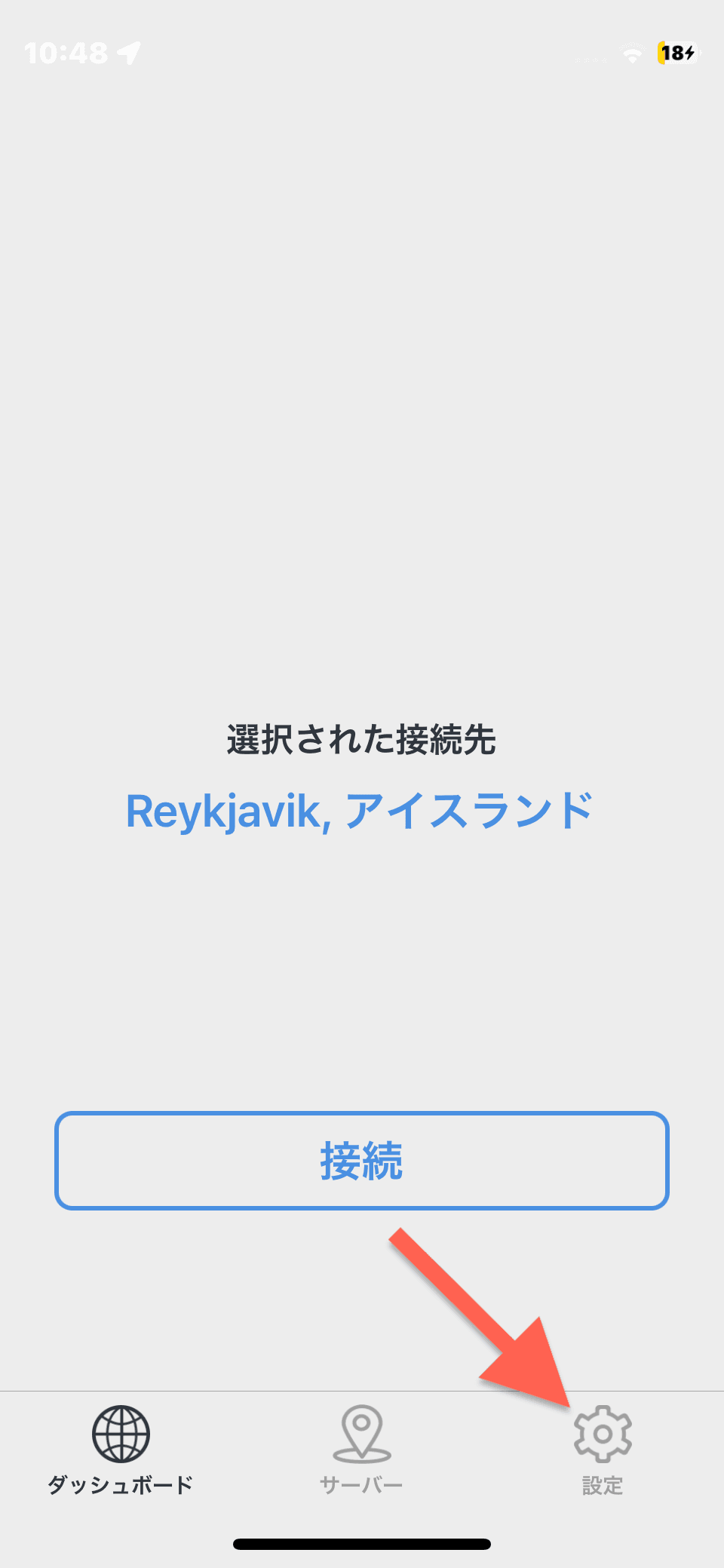
- 이미지의 경우, VPN 프로토콜은 'WireGuard'로 설정되어 있습니다.

처음에 선택한 VPN 프로토콜이 아닌 다른 프로토콜을 선택합니다.
(선택하면 파란색으로 바뀝니다)
예시:
WireGuard가 선택되어 있는 경우: IKEv2 또는 IPSec으로 변경
IKEv2가 선택된 경우: WireGuard 또는 IPSec으로 변경
IPSec이 선택된 경우: WireGuard 또는 IKEv2로 변경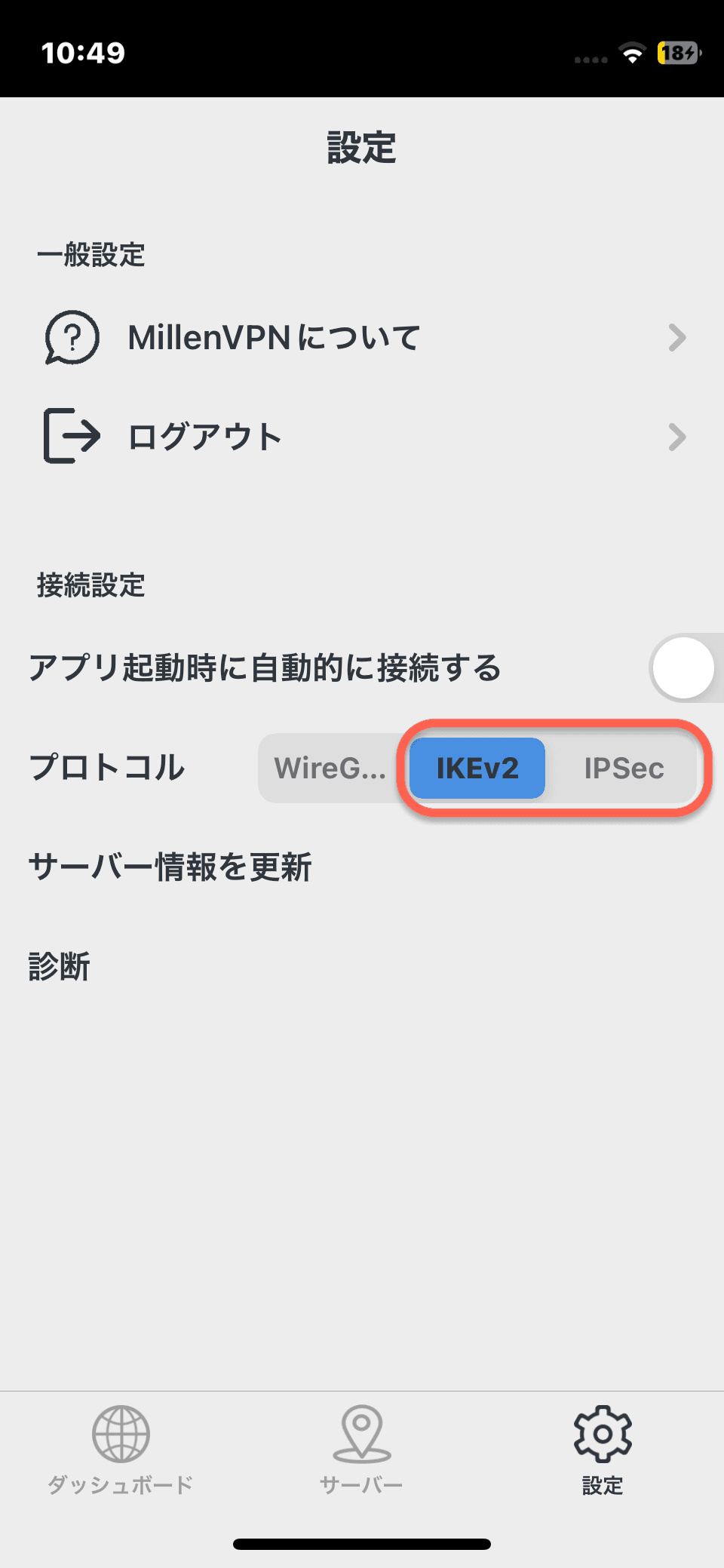
- '서버'를 누르고 원하는 국가를 선택해 VPN 연결을 시도해 보세요.

VPN 삭제
- iOS 버전 MillenVPN을 종료해 주세요.
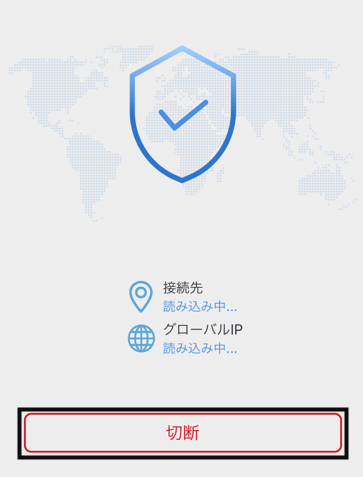
- iOS의 '설정'을 열고 일반을 누릅니다.

- '일반'을 열고 'VPN'을 탭하세요.

- 'VPN'에서 ' MillenVPN ev2 Configration(※)'의 정보 표시(i)를 누릅니다.

- 'VPN 삭제'를 선택하세요.

- MillenVPN을 실행하고 연결 버튼을 누릅니다.
MillenVPN 앱이 다시 VPN을 구성합니다.
표시되는 내용을 확인하신 후, 허락을 눌러주세요.
다른 연결 방법 시도하기
위 ①~⑤의 방법으로도 개선되지 않는 경우, 아래 페이지를 참고하여 'MillenVPN Native' 또는 'MillenVPN Native OpenConnect'로 접속이 가능한지 확인하시기 바랍니다.
MillenVPN Native 시작 방법]
https://support.millenvpn.jp/669
MillenVPN Native OpenConnect 시작 방법】
https://support.millenvpn.jp/853
"이 변경 사항을 적용하려면 대시보드에서 VPN 연결을 끊어야 합니다."
위의 오류는 특정 서버에 접속 중인 상태에서 다른 서버를 선택해 접속처를 변경할 때 나타나는 오류입니다.
아래와 같은 방법으로 접속처를 변경할 수 있습니다.
- '취소' > 화면 하단의 '대시보드'를 누릅니다.
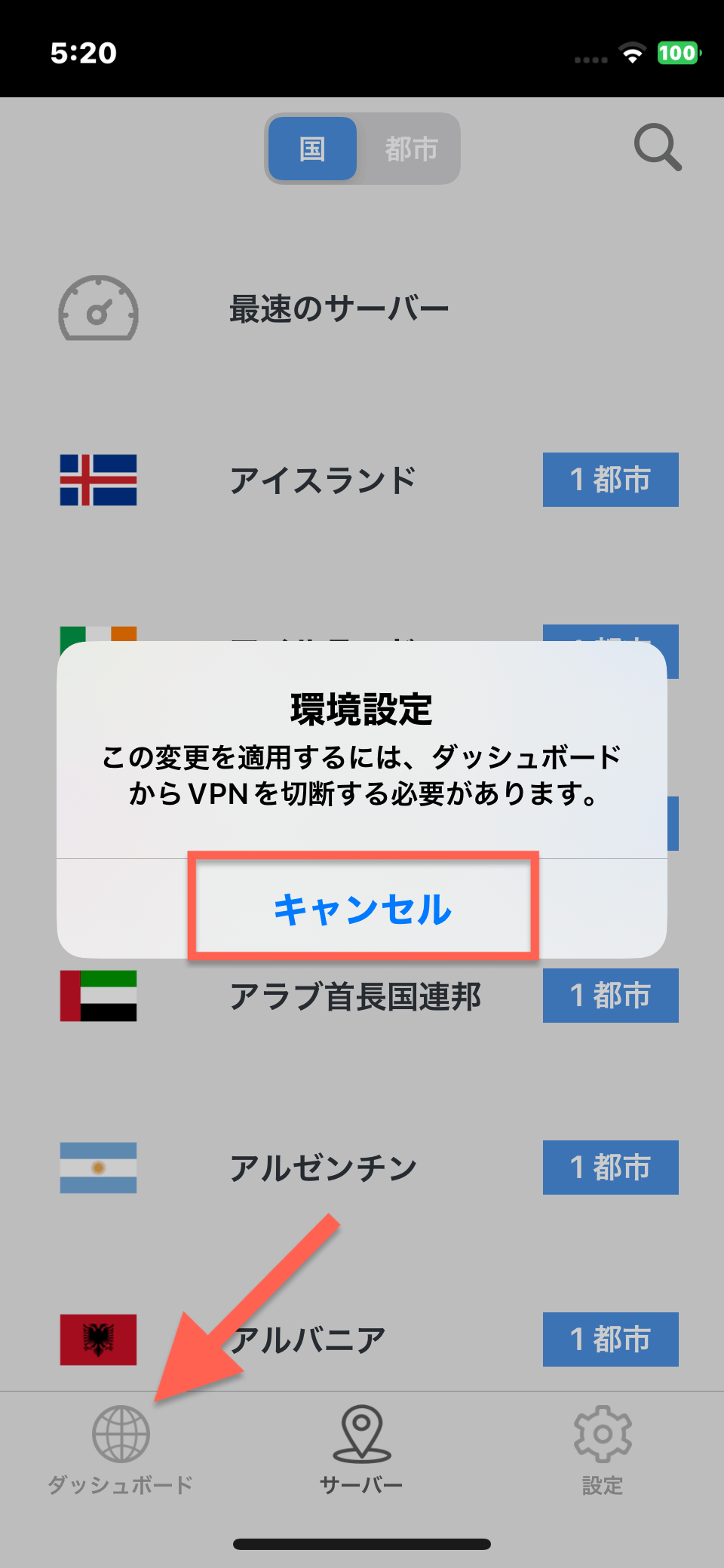
- 화면 하단의 "연결 끊기" > "서버"를 누릅니다.

- 연결할 대상을 선택합니다.
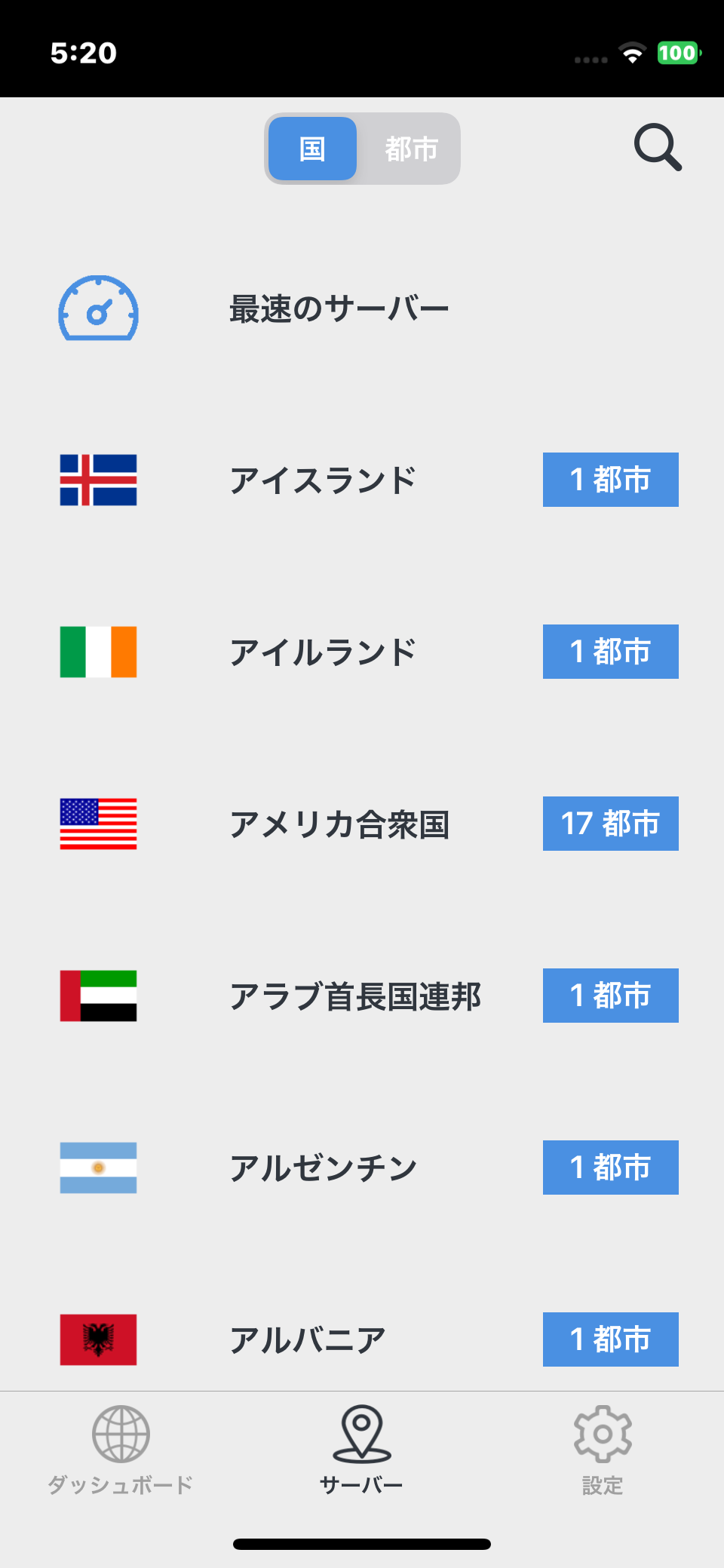
- "연결"을 눌러 서버에 연결합니다.
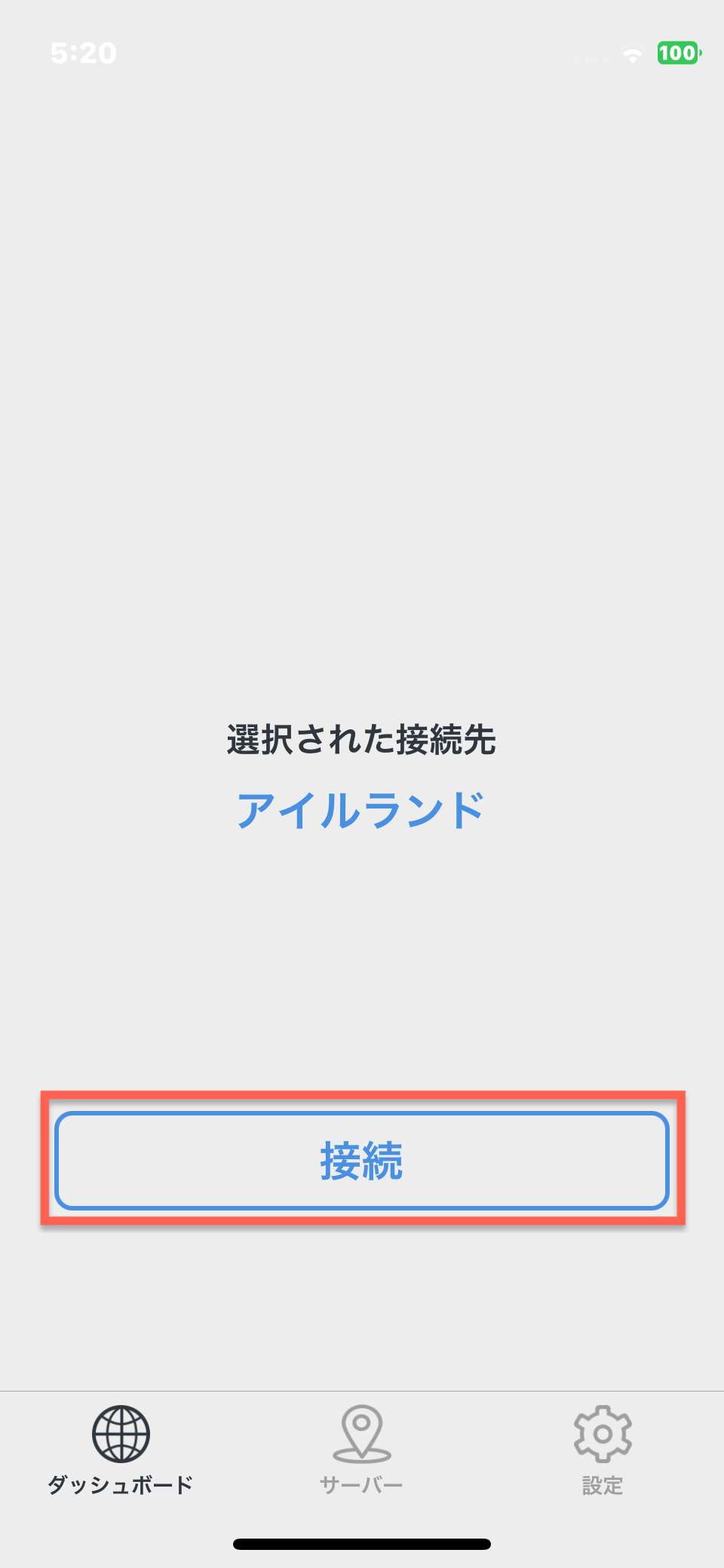
VPN 연결이 이루어지고 있는지 확인하는 단계
인터넷 회선 속도 테스트
https://millenvpn.jp/speedtest/
위 URL에서 현재 사용 중인 고객의 글로벌 IP 주소를 확인할 수 있습니다.
MillenVPN의 '현재 IP'와 사이트에 표시된 IP 주소가 같다면 VPN 연결이 정상적으로 이루어지고 있는 것입니다. VPN 연결이 정상적으로 이루어지고 있습니다.
4번째 옥텟(마지막 '. (점)' 이후의 숫자가 다른 경우에도 VPN 연결이 정상적으로 이루어지고 있는 상태입니다.

